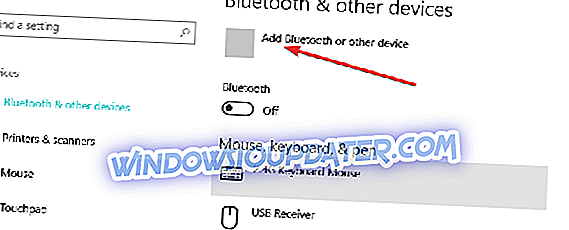Hoewel veel gebruikers van Windows 10, 8 en Windows 8.1 problemen melden bij het werken met hun Xbox-gamepads en -controllers, moet u weten dat de twee platforms officieel compatibel zijn.

Onlangs hebben we met u enkele van de beste Windows 10, 8 gamepads gedeeld om te kiezen of u uw spelervaring wilt verrijken. Nu zijn er enkele problemen die sommigen van jullie kunnen tegenkomen met de XBox 360 Game Controller. Een klant zei onlangs het volgende in de Microsoft-ondersteuningsforums:
Hallo allemaal, ik heb zojuist een Xbox 360 draadloze controller voor Windows gekocht. Ik gebruik Windows 8 x64, Windows herkent het automatisch en werkt wanneer ik het aansluit. Het probleem is dat wanneer ik spellen speel, het op een willekeurige manier langzaam wordt en het herstelt door gewoon de muis aan te raken: S. Ik probeerde tot nu toe met 2 spellen: Amnesia en Fifa 12 en gebeurt precies hetzelfde met beide. Ook heb ik de software geïnstalleerd die bij de controller komt, maar ik heb hetzelfde resultaat.
De compatibiliteit is 100% als het gaat om de bekabelde versie van de Xbox 360-controller voor Windows 10, 8. In Windows 10, 8.1, kunt u echter problemen ondervinden met de draadloze versie, dus u wordt geadviseerd om de versie te downloaden en te installeren. nieuwste stuurprogramma's. Lees ook deze handleiding over het gebruik van de draadloze ontvanger om uw Xbox 360-controller in te stellen voor Windows 10, 8.
- GERELATEERD: Download Project Spark op Windows 10, 8 om je eigen games te maken
Wat de Xbox One-controller betreft, is deze helaas nog niet compatibel met Windows 8.1, maar dat zou nu elk moment opgelost moeten kunnen worden.
UPDATE: De Xbox One-controller is nu volledig compatibel met zowel Windows 10 als Windows 8.1. Je kunt je favoriete games op je computer spelen zonder problemen met je Xbox-controller. Volg de onderstaande instructies om een draadloze verbinding tot stand te brengen tussen uw pc en uw Xbox-controller:
- Ga naar Instellingen> Apparaten> selecteer Bluetooth of een ander apparaat toevoegen.
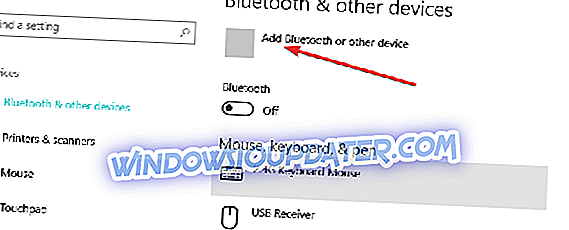
- Selecteer Alles anders> kies Xbox Wireless Controller> klik op Gereed en klaar!
Ter herinnering: je kunt tegelijkertijd tot 8 Xbox draadloze controllers verbinden om je multiplayer-sessies te ondersteunen. Als u van plan bent om meer dan één controller aan te sluiten waarop Xbox Chat Headsets zijn aangesloten, houd er dan rekening mee dat u maximaal 4 van dergelijke apparaten kunt verbinden. Als je controllers Xbox Stereo Headsets hebben, kun je er maar twee tegelijk aansluiten.
Je kunt ook een Xbox Wireless Adapter voor Windows 10 gebruiken om de twee hardware te verbinden.
Noot van de redacteur: dit bericht is oorspronkelijk gepubliceerd in december 2013 en is sindsdien bijgewerkt voor versheid en nauwkeurigheid.